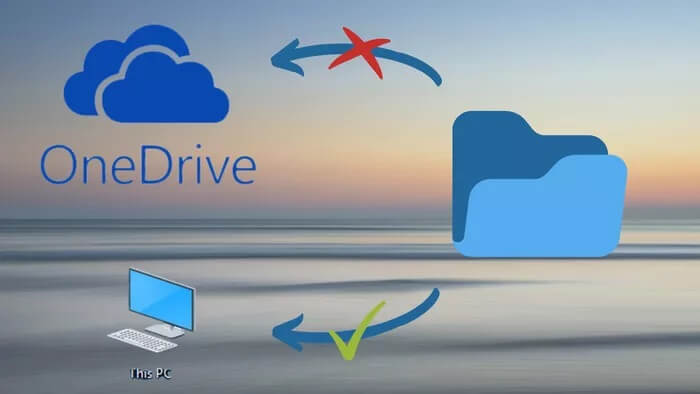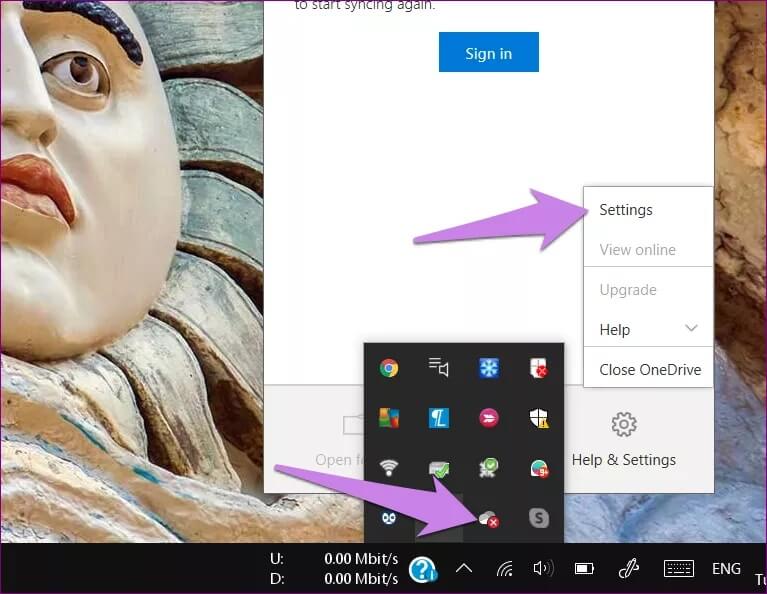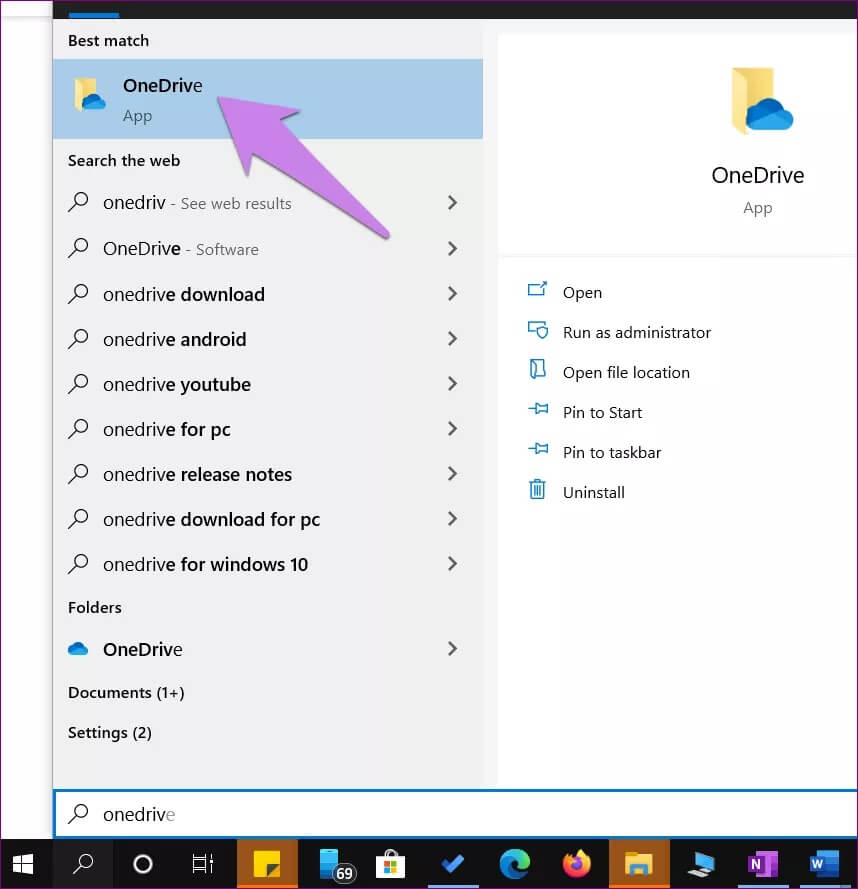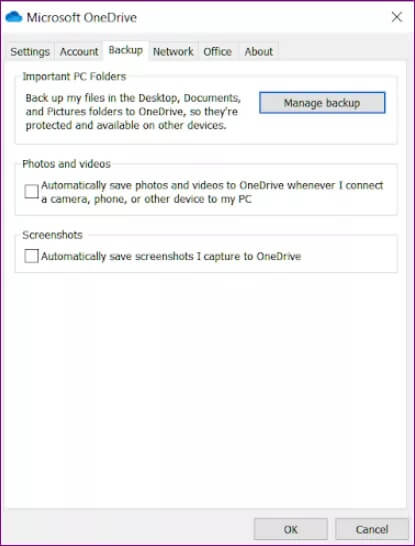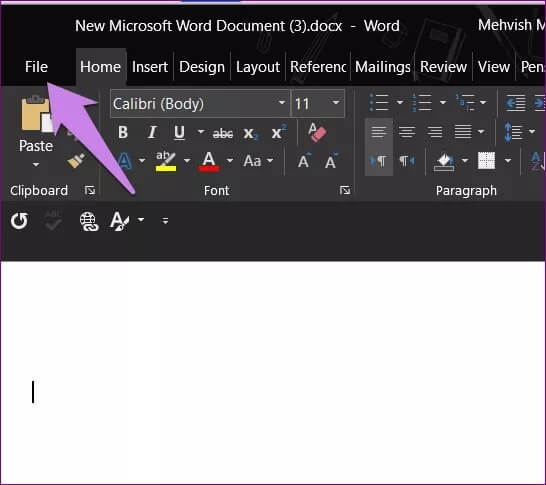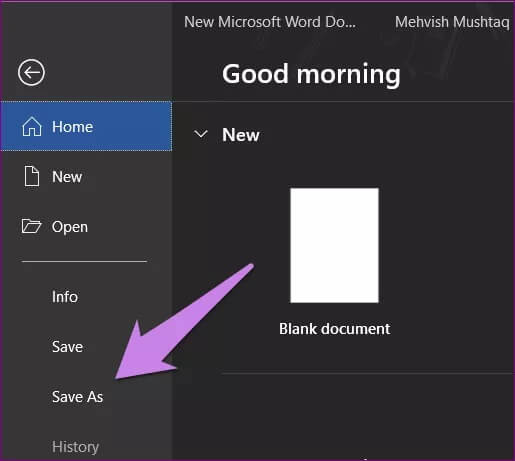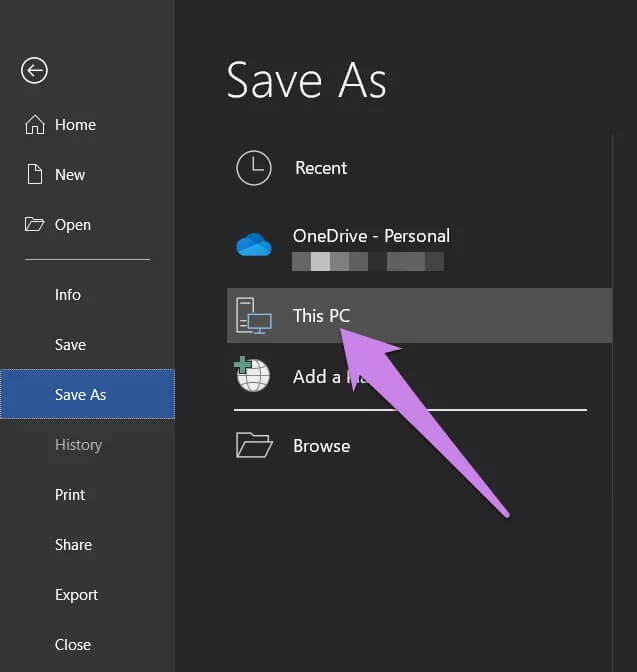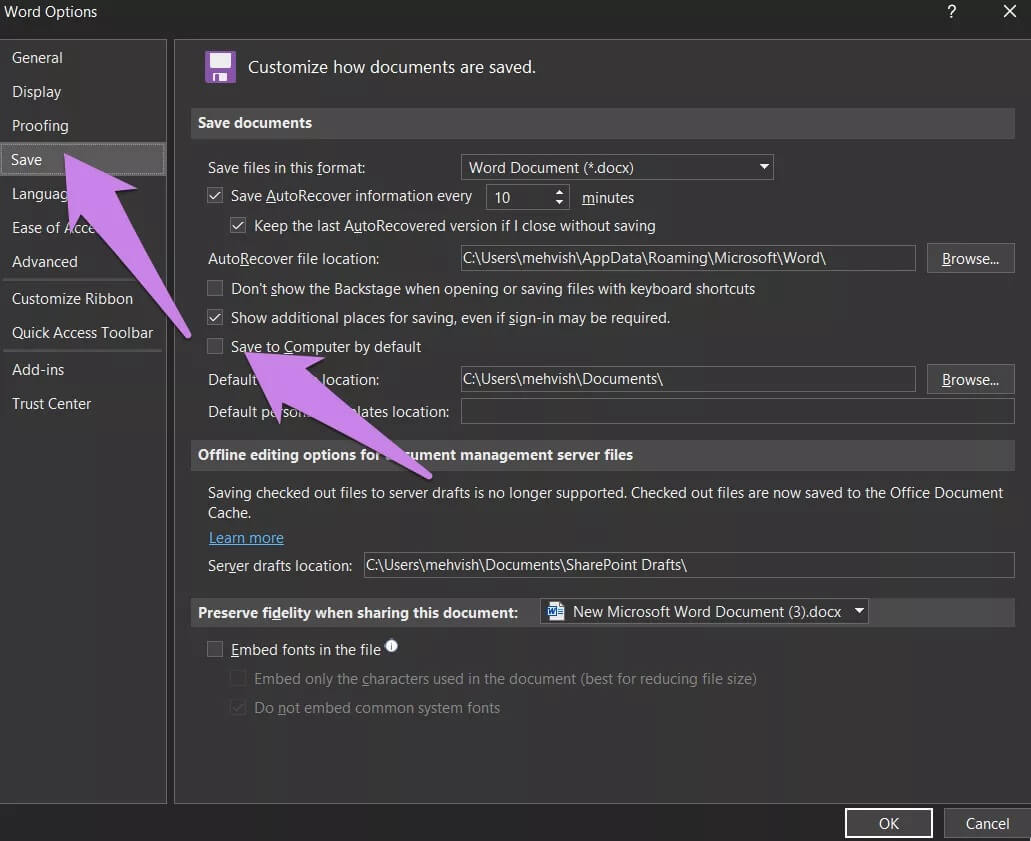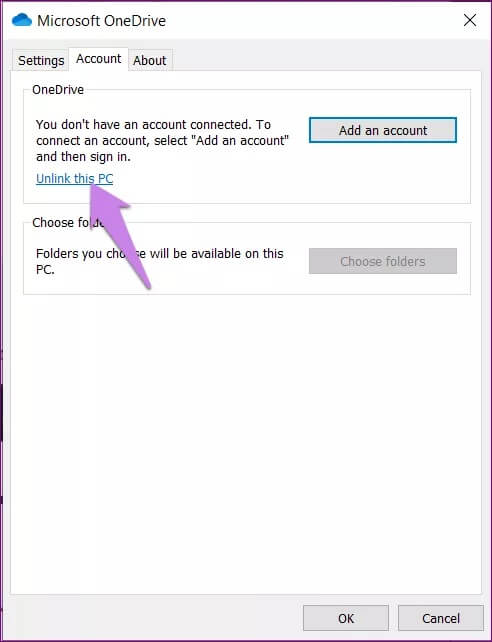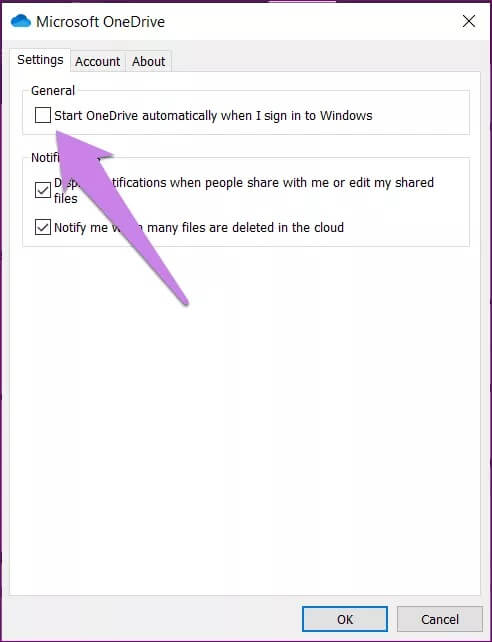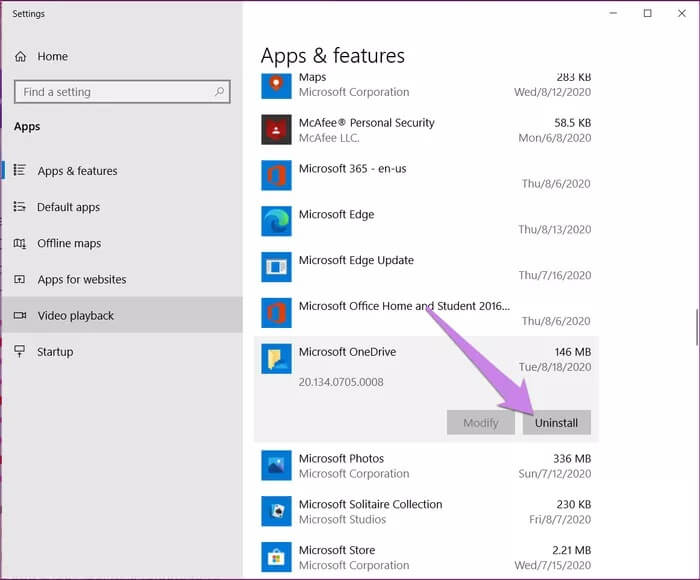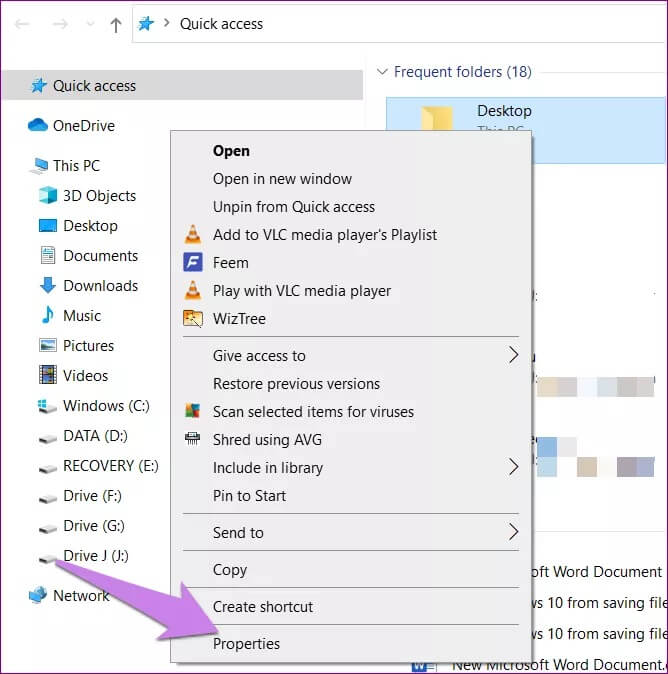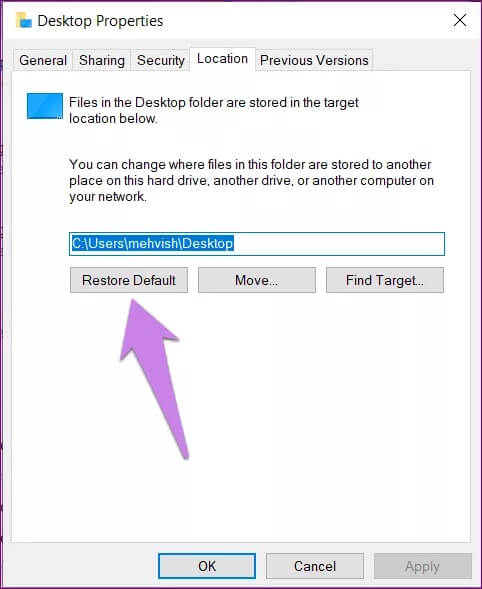Top 4 des moyens d'empêcher Windows 10 d'enregistrer des fichiers sur OneDrive
OneDrive de Microsoft est Service de stockage cloud Il est caché dans Windows. C'est également pourquoi vous voyez Microsoft OneDrive à de nombreux endroits sur votre PC Windows 10, en particulier lors de l'enregistrement de vos fichiers. Si Windows stocke vos fichiers dans OneDrive au lieu de les enregistrer localement sur votre ordinateur vous dérange, nous avons quelques correctifs prêts pour vous.
Les applications de stockage dans le cloud sont cool et géniales à utiliser jusqu'à ce que nous soyons obligés de les utiliser. Et si la personne ne souhaite pas l'utiliser? ou Et s'ils étaient heureux d'utiliser une autre application comme Google Drive et Dropbox Etc? Heureusement, vous pouvez empêcher OneDrive de prendre le contrôle de votre ordinateur.
Voici quatre façons de stocker des fichiers sur votre PC au lieu de OneDrive.
1. Utilisez les paramètres ONEDRIVE
Sur la plupart des ordinateurs Windows 10, OneDrive est préinstallé. Il s'agit de l'emplacement d'enregistrement par défaut des fichiers dans le dossier Bureau, Documents et Images. C'est la raison pour laquelle vous posez la question - Pourquoi mes fichiers sont-ils automatiquement enregistrés sur OneDrive? Vous devez modifier ce comportement dans les paramètres OneDrive et l'empêcher de créer une copie de sauvegarde de vos dossiers.
Astuce: découvrez si vous devriez Utiliser ou non OneDrive sur un PC Windows.
Par conséquent, suivez ces étapes:
Étape 1: Faites un clic droit sur l'icône onedrive En Barre des tâches Et sélectionnez Paramètres.
Si vous ne voyez pas l'icône OneDrive dans la barre des tâches, ouvrez-la Recherche Windows Et chercher onedrive. Clique dessus. Une icône apparaîtraOneDrive dans la barre des tâches.
Conseil de pro: utilisez la touche Windows + le raccourci clavier S pour ouvrir rapidement la recherche.
Étape 2: Dans les paramètres onedrive , Aller au marqueur Onglet Sauvegarde. Cliquez Gestion des sauvegardes Et désélectionner Dossiers que vous ne souhaitez pas ajouter à OneDrive. Si les captures d'écran vont également sur OneDrive, décochez la case en regard de Captures d'écran. Cliquez sur OK pour enregistrer vos modifications.
Conseil: si vous souhaitez mettre vos captures d'écran dans OneDrive et que la tonalité de notification vous ennuie, apprenez Comment désactiver l'audio de la capture d'écran OneDrive.
2. Modifiez l'emplacement d'enregistrement dans les applications MICROSOFT OFFICE
Si des fichiers Office tels que des documents Word, des feuilles Excel, etc. ont été enregistrés dans OneDrive, vous devrez choisir Cet ordinateur lors de l'enregistrement de vos fichiers. Vous pouvez également activer un paramètre pour toujours enregistrer les documents sur votre ordinateur.
Voici les étapes:
Étape 1: Ouvert Application Microsoft Office Dont les fichiers que vous souhaitez enregistrer sur votre ordinateur au lieu de onedrive.
Étape 2: Cliquez sur Fichier suivi de Enregistrer sous.
Étape 3: Sélectionner Cet ordinateur Et sélectionnez Vol Sur votre ordinateur où vous le souhaitez Enregistrez les fichiers.
Pour toujours enregistrer les fichiers sur votre ordinateur, accédez à Fichier> Options. Une fenêtre contextuelle apparaîtra. Cliquez sur l'option Enregistrer. Cochez la case en regard de Enregistrer sur l'ordinateur par défaut.
3. Dissociation de votre compte ONEDRIVE
Vous pouvez également aller plus loin et dissocier votre compte OneDrive de votre ordinateur. Cela n'affectera pas les paramètres de votre compte Microsoft ou vos données OneDrive. Ces choses resteront les mêmes en dissociant OneDrive.
Pour dissocier OneDrive, cliquez avec le bouton droit sur l'icône OneDrive dans la barre des tâches et sélectionnez Paramètres.
Accédez à l'onglet Compte et cliquez sur Dissocier ce PC. Confirmez sur l'écran suivant. Redémarrer le PC. Vous devriez maintenant pouvoir enregistrer vos fichiers directement sur votre ordinateur.
Après avoir dissocié OneDrive, vous pouvez supprimer le dossier OneDrive de l'affichage dans l'Explorateur de fichiers. Vous pouvez également désactiver OneDrive au démarrage. Pour cela, accédez aux paramètres OneDrive depuis la barre des tâches. Cliquez sur l'onglet Paramètres. Décochez la case à côté de Démarrer automatiquement OneDrive lorsque j'enregistre Entrée sur Windows. Cliquez sur OK. Redémarrez votre ordinateur.
4. Désinstaller ONEDRIVE
Si vous n'aimez pas du tout OneDrive, vous pouvez le désinstaller complètement de votre ordinateur. Alors, allez dans Paramètres> Applications sur votre ordinateur. Recherchez Microsoft OneDrive. Cliquez sur le bouton Désinstaller.
Une fois annulé Lien OneDrive ou désinstallez-le Depuis votre ordinateur, vous pouvez accéder à vos données existantes en enregistrant Entrée sur OneDrive.com Depuis n'importe quel navigateur. Si vous regrettez votre décision, vous pouvez Réinstallez OneDrive sur votre ordinateur.
Bonus: impossible d'enregistrer les fichiers dans les dossiers de l'ordinateur
Après avoir suivi les méthodes ci-dessus, si vous rencontrez des problèmes lors de l'enregistrement de vos fichiers sur votre ordinateur, vous devez déplacer des dossiers tels que Bureau, Documents et Images sur votre ordinateur.
Pour cela, ouvrez l'Explorateur Windows. Utilisez la touche Windows + le raccourci clavier E pour l'ouvrir. Cliquez avec le bouton droit sur le dossier Bureau. Sélectionnez les propriétés.
Aller à Onglet Emplacement Et cliquez Restauration par défaut. Cliquez Ok Pour enregistrer les modifications.
L'autre côté est oneedrive
L'enregistrement local des fichiers occupera de l'espace sur votre ordinateur. Si vous disposez d'un ordinateur avec un stockage limité, il est préférable d'enregistrer les fichiers uniquement sur OneDrive. Un autre avantage est que vous pouvez accéder aux fichiers depuis n'importe quel appareil. Vous pouvez même Ajouter plusieurs comptes OneDrive À ton ordinateur. Si vous décidez de conserver OneDrive, vérifiez Conseils pour tirer le meilleur parti de OneDrive.